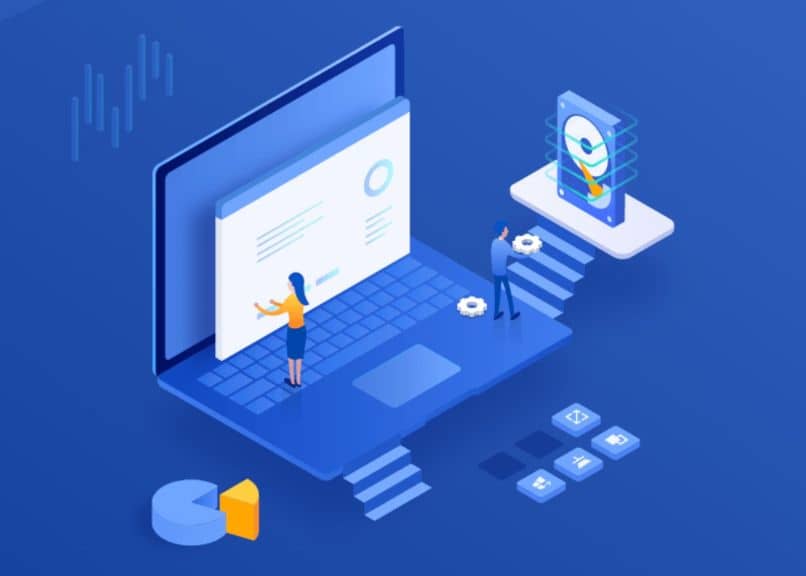
Ulepszenia wprowadzone w nowej wersji i uwzględnione lub Aktualizacja Windows 10 był bez wątpienia fantastyczny. Ale zawsze otrzymamy jak w poprzednich wersjach, że przestrzeń pamięci lub dysk C To jest niewystarczające.
Stanie się to po pewnym czasie korzystania z systemu operacyjnego, aby tego uniknąć. Dziś chcemy Ci pokazać artykuł, który Cię nauczy jak łatwo rozszerzyć wolumin partycji dysku twardego w systemie Windows 10.
W innych artykułach nauczyliśmy Cię, jak utworzyć partycję, co było bardzo przydatne i daliśmy Ci kompletny przewodnik. Tym razem zamierzamy rozszerzyć te partycje i obiecujemy, że będzie to bardzo łatwe i szybkie zadanie. Dzięki temu możesz dodać więcej miejsca w pamięci do swojego HDD.
Jak już powiedzieliśmy wcześniej, nie rozpaczaj ani nie martw się, ponieważ nie znasz zawodów informatycznych. Musisz tylko postępować zgodnie z instrukcjami, które podamy poniżej i być ekspertem jak łatwo rozszerzyć wolumin partycji dysku twardego w systemie Windows 10.
Jak łatwo rozszerzyć wolumin partycji dysku twardego w systemie Windows 10
Windows 10 oferuje nam narzędzie, za pomocą którego możemy łatwo zwiększyć wielkość partycji na dysku twardym. Ale czasami nie działa tak, jak powinno lub nie pozwala nam na wykonanie tej operacji. Z tego powodu pokażemy Ci inny sposób na zrobienie tego, który z pewnością Ci się spodoba i będzie znacznie łatwiejszy i szybszy.
Zrobimy to za pomocą programu, który jest całkowicie darmowy i które można pobrać za pośrednictwem poniższego łącza. Po wprowadzeniu linku na stronie poszukaj opcji Bezpłatne pobieranie.
I zamierzasz zrobić klip, po zrobieniu tego przeniesie Cię on do innego okna, w którym przejdziesz na dół strony i ponownie zrobisz klip w darmowym pobraniu. Ta czynność przeniesie Cię do innej strony z nazwiskami AOMEI Partition Assistant Standard Edition.
Znajdziesz opcję Pobierz teraz. W tej opcji musisz zrobić klip. Teraz będziesz czekać na Ściągnij, potrwa to kilka sekund, ponieważ plik waży 10 megabajtów. Musisz go otworzyć pod koniec pobierania i pokaże ci kreatora instalacji, musisz kliknąć dalej i zaakceptować warunki. W ścieżce pobierania musisz pozostawić ją bez zmian i kliknąć Dalej.
Korzystanie z programu do rozszerzenia partycji dysku twardego
I na koniec musisz zrobić klip w opcji zainstalowaćGdy to zrobisz, pobieranie rozpocznie się i musisz tylko poczekać, aż się zakończy. Teraz musisz uruchomić program, który pokaże nam swój interfejs i zobaczysz, że masz wiele opcji i funkcji, które możesz zastosować na dysku twardym.
Gdzie możesz tworzyć kopie różnych partycji lub tworzyć bootowalną płytę CD itp. ale w naszym przypadku użyjemy pierwszej opcji o nazwie Rozszerz partycje. Znajdziesz go w menu po lewej stronie ekranu. Kiedy go znajdziemy, tworzymy klip.
Ta akcja spowoduje, że na ekranie pojawi się okno z dwiema opcjami, a my wybierzemy pierwszą, a na następnej zrobimy klip. Czekamy kilka sekund, po czym pokaże nam kolejne okno i przejdziemy w lewy dolny róg i wybieramy Metoda automatyczna a następnie przypinamy następny.
Teraz na naszym ekranie pojawi się nowe okno i tutaj możemy wybrać miejsce, które chcemy rozszerzyć z naszej partycji. Kiedy skończymy, przycinamy następny i pokaże nam podgląd procesów, które mają zostać wykonane. I na koniec przypinamy Kontynuuj, a potem Tak, teraz musimy tylko poczekać, aż to nastąpi zakończyć akcję.

W ten sposób mamy rozszerzona partycja naszego dysk twardy, bez użycia narzędzia Windows 10. Zamiast tego skorzystaliśmy z programu, który bardzo szybko dał nam możliwość wykonania tej operacji.

